word设置第几页共几页的页码格式教程
时间:2024-01-26 09:39:38作者:极光下载站人气:27
word软件是许多用户很喜欢使用的一款文档编辑软件,它拥有着专业且强大的功能,能够让用户简单轻松的处理好文档编辑问题,当用户在编辑文档文件时,在面对长篇幅的页面内容时,用户可以为其添加上页码,这样方便用户查找到需要的内容,可是部分用户对页码的格式样式有要求,例如有用户问到word如何设置第几页共几页页码的问题,这个问题其实是很好解决的,用户直接在菜单栏中点击插入页码选项,接着在弹出来的页码插入位置选项中按需选择,随后选择1/1的页码格式,并在数字前加入缺少的文字即可设置成功,那么接下来就让小编来向大家分享一下word设置第xx页共xx页页码格式的方法教程吧。
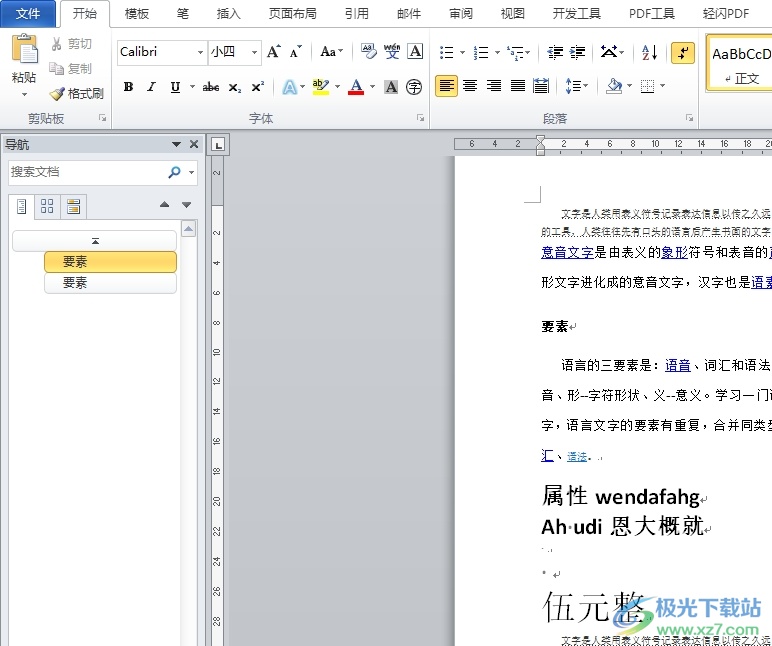
方法步骤
1.用户在电脑上打开word软件,并来到文档文件的编辑页面上插入页码
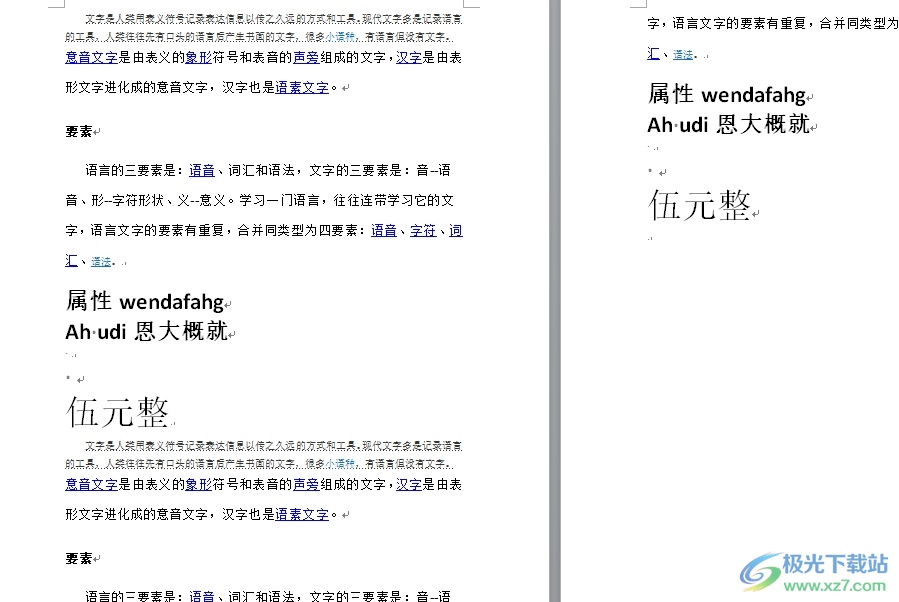
2.接着在菜单栏中点击插入选项,将会显示出相关的选项卡,用户选择页码选项
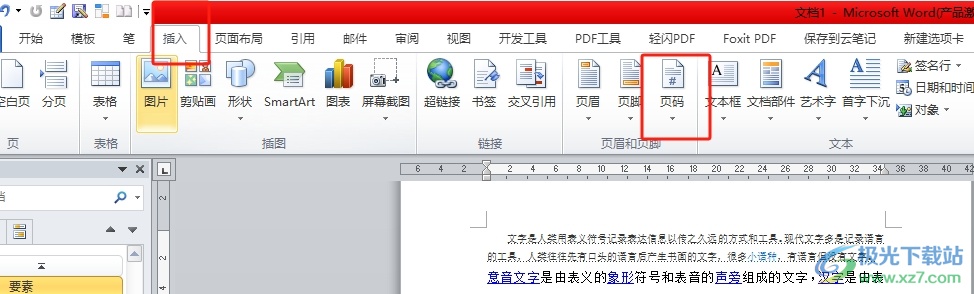
3.在弹出来的下拉选项卡中,用户选择其中的页面底端选项,或者按需选择其它的页码位置
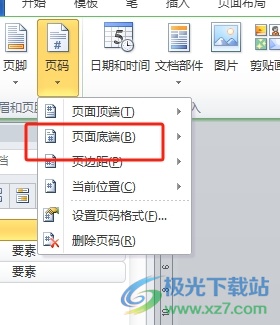
4.这时可以看到弹出来的页码样式选项,用户选择其中的1/1样式
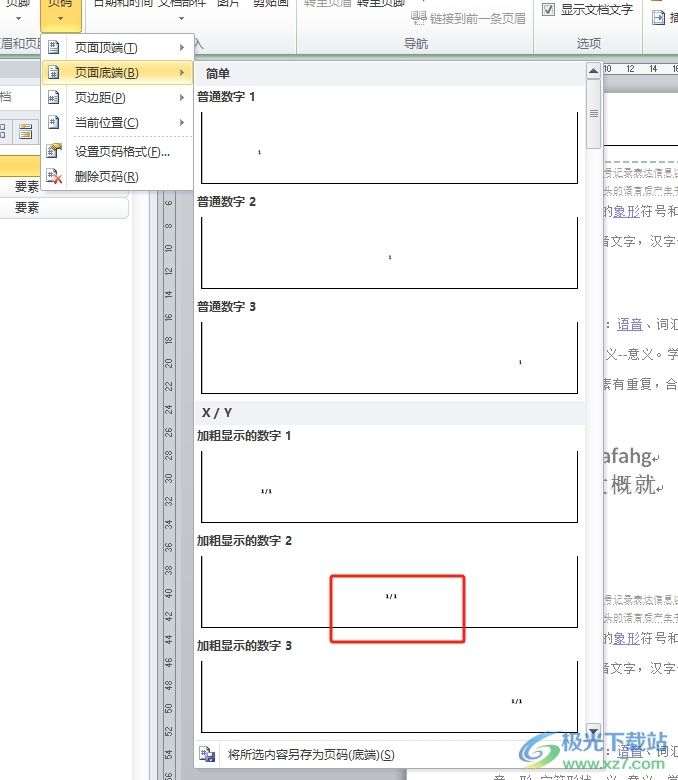
5.如图所示,用户在文档的底端可以看到显示出来的页码格式,这时用户需要在数字前后添加缺少的文字

6.完成上述操作后,用户可以看到当前的页码成功显示出来第几页共几页效果了
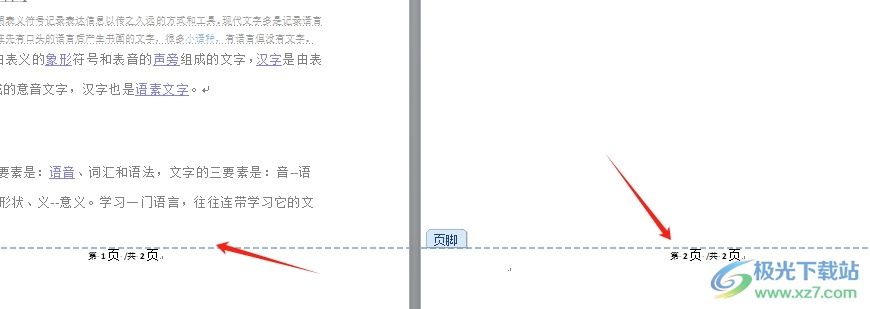
以上就是小编对用户提出问题整理出来的方法步骤,用户只需简单的在插入页码的选项卡中找到1/1页码格式,接着在为其添加上缺少的第、页和共字即可解决问题,方法简单易懂,因此感兴趣的用户可以跟着小编的教程操作试试看。

大小:60.68 MB版本:1.1.2.0环境:WinAll, WinXP, Win7
- 进入下载
相关推荐
相关下载
热门阅览
- 1百度网盘分享密码暴力破解方法,怎么破解百度网盘加密链接
- 2keyshot6破解安装步骤-keyshot6破解安装教程
- 3apktool手机版使用教程-apktool使用方法
- 4mac版steam怎么设置中文 steam mac版设置中文教程
- 5抖音推荐怎么设置页面?抖音推荐界面重新设置教程
- 6电脑怎么开启VT 如何开启VT的详细教程!
- 7掌上英雄联盟怎么注销账号?掌上英雄联盟怎么退出登录
- 8rar文件怎么打开?如何打开rar格式文件
- 9掌上wegame怎么查别人战绩?掌上wegame怎么看别人英雄联盟战绩
- 10qq邮箱格式怎么写?qq邮箱格式是什么样的以及注册英文邮箱的方法
- 11怎么安装会声会影x7?会声会影x7安装教程
- 12Word文档中轻松实现两行对齐?word文档两行文字怎么对齐?
网友评论